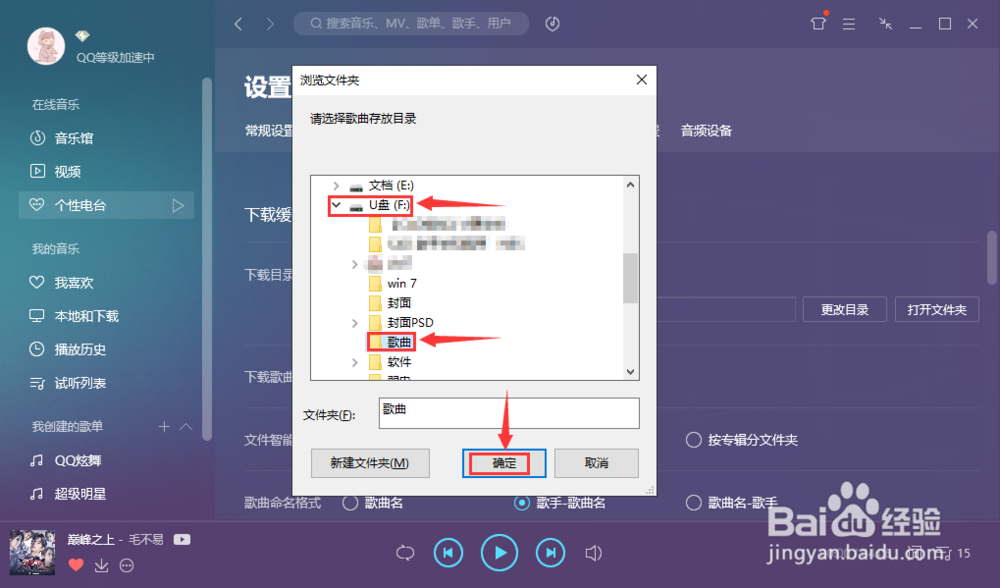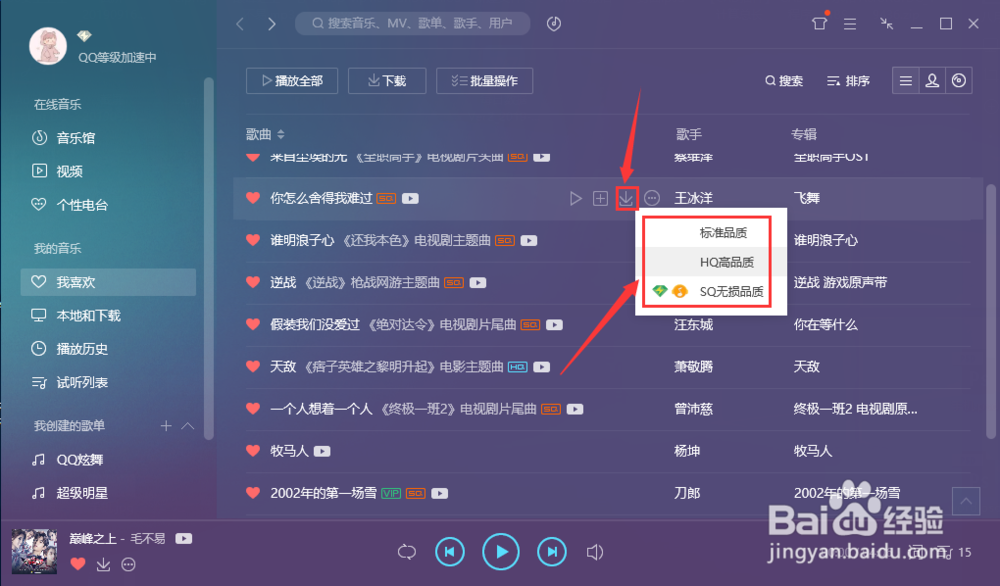1、打开软件,点击三横按钮,点击设置。
2、常规设置切换到下载与缓存。
3、下载目录中点击更改目录。
4、点击U盘盘符,点击要保存音乐的文件夹,点击确定。
5、找到或搜索需要下载的歌曲,点击下载按钮,选择点击音乐音质,下载的歌曲将直接保存在设置的U盘指定文件夹中。
6、总结打开软件,点击三横按鸵晚簧柢钮,点击设置;常规设置切换到下载与缓存;下载目录中点击更改目录;点击U盘盘符,点击要保存音乐的文件夹,点击确定;找到或搜索需要下载的歌曲,点击下载按钮,选择点击音乐音泥撼费瘠质,下载的歌曲将直接保存在设置的U盘指定文件夹中。